如今,越来越多的人将iPhone用作日常生活管理工具。 我们将所有重要数据保留在iPhone设备上,例如联系人,短信,iMessages,照片,日历,提醒,便笺,语音备忘录等。 为了确保iPhone上数据的安全,或腾出空间让iPhone拍摄更多照片或导入更多歌曲,我们很多人都有使用iCloud备份iPhone文件的习惯。 但是,一旦iPhone遭受设备崩溃,更新失败,恢复出厂设置或其他原因后,所有数据将消失。 这会让你发疯。 但是,如果您已使用iCloud备份了iPhone,则仍可以通过还原iPhone在iCloud备份中找到已删除的文件。 在本文中,您将获得两种从iCloud备份还原iPhone的方法。
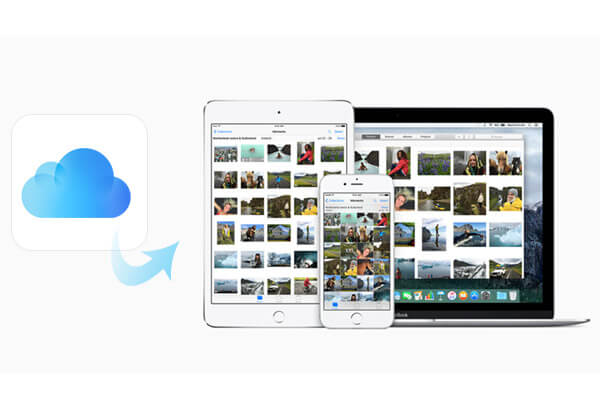
从iCloud恢复iPhone
请注意: 以下方法基于您执行的前提条件 将联系人从iPhone备份到iCloud.
我们将向您展示如何使用FoneLab从iCloud恢复iPhone备份,最好 iPhone数据恢复。 它是专为iOS设备用户设计的,即使没有设备也可以从iCloud备份中恢复丢失/删除的数据和文件。
步骤 1 安装并登录到您的iCloud帐户
在您的计算机上下载并安装此软件。 启动程序后,选择“从iCloud备份文件中恢复”。 登录您的iCloud帐户。

步骤 2 选择要下载的iCloud备份
登录后,您将在列表中看到所有iCloud备份文件。 找到您要还原的一个,然后单击“下载”。 在弹出窗口中,选择您需要还原的文件。 在这里,您可以通过勾选所有选项来选择全部,还可以选择一些类型,例如照片,音乐,消息等,以从iCloud恢复iPhone。 然后点击“下一步” 下载 那些 iCloud的备份 文件。

步骤 3 恢复丢失/删除的数据/文件
下载iCloud备份后,请等待几分钟,以便该程序扫描数据。 当数据恢复完成扫描过程时,它将列出所有扫描的内容。 您可以选择软件左侧的内容类别,以在右侧查看不同的文件详细信息。 然后标记您需要恢复的项目,然后单击“恢复”按钮。 而这个iPhone恢复程序将开始 恢复 您上已删除的文件 iPhone从iCloud备份 到您的计算机。

通过这种方式,您能够还原以前的iPhone备份,例如从iCloud恢复照片,App音频,App视频,图片,消息等。 无论您是购买iPhone 6s Plus / 6s / 5,还是拥有iPad mini 4或iPod touch,都可以轻松还原iCloud备份。 或者,如果您想 在线查看iCloud照片,您可以使用此软件轻松找到解决方案。 而且,在步骤2中下载iCloud备份时,将花费更多时间来下载大量文件。 如果您时间紧迫,则可以单击“停止”>“扫描下载”以完全扫描iClolud备份。 但是此操作将导致您还原不完整的iCloud备份。 您必须小心处理。
在开始还原iCloud备份之前,您需要确保已将iPhone备份到iCloud。 iCloud备份包含您的所有数据,照片,联系人,日历,消息,录音,视频,便笺等。
Apple允许用户从客户端手动将iPhone / iPad / iPod备份到iCloud。 另外,它还提供了从iCloud恢复iPhone / iPad / iPod备份的解决方案。 请按照以下步骤操作,
步骤 1 在iPhone上选择“设置”,然后转到“ iCloud”。 使用Apple ID和密码登录您的iCloud帐户。
步骤 2 选择要从iPhone上的iCloud还原的类型。
您会在此界面中找到许多图标,包括照片,邮件,联系人,日历,提醒,Safari,Notes,查找我的iPhone。 如果您想从iCloud备份中还原照片或图片,则将“照片”滑至OFF。 如果您想从iCloud备份中还原联系人,只需将“联系人”选项卡设置为“关闭”即可。 要从iCloud备份还原其他数据,您可以重复将滑移到OFF的过程。
步骤 3 单击“保留在我的iPhone上”。
步骤 4 将“照片”滑动到“开”。 您也可以将其他类别滑到“开”,以一次一个地恢复iCloud备份。
尽管iCloud遇到了其Waterloo泄漏事件,但仍有许多人在清理iCloud之前在iPhone上还原了iCloud备份并将iCloud备份下载到PC。 但是,当您使用这种方式直接在iPhone上还原iCloud备份时,必须注意以下几点:
◆它将您的iCloud备份合并到iPhone上的现有数据。 合并过程可能导致重复数据和管理不善。
◆在从iCloud还原备份的整个过程中,您的iPhone必须连接Wi-Fi。
◆您被迫恢复全部 iCloud的备份 类别(照片,联系人等),而不选择单个或多个联系人或照片。 当然,在从iCloud上的备份还原iPhone之前,您没有机会预览它们。